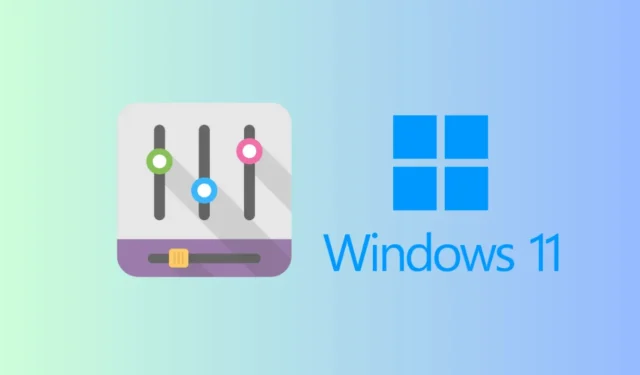
Podczas oglądania programów telewizyjnych lub filmów na komputerze czasami głośność wzrasta znacznie, a czasem bardzo cicho, co utrudnia nam słyszenie.
Ten typ problemu z dźwiękiem pojawia się, gdy wyłączona jest korekcja dźwięku. Teraz możesz zapytać, czym dokładnie jest korekcja dźwięku w systemie Windows 11 i do czego służy?
Co to jest korekcja dźwięku w systemie Windows 11?
Wyrównywanie dźwięku lub wyrównywanie głośności to funkcja systemu Windows 11, która wyrównuje poziomy dźwięku na komputerze. Ta funkcja ma równoważyć wahania poziomu głośności na komputerze lub laptopie z systemem Windows 11.
Wyrównywanie głośności jest częścią opcji ulepszania dźwięku w systemie Windows 11 i można je włączyć w Ustawieniach dźwięku.
Jak włączyć korekcję dźwięku w systemie Windows 11?
Wyrównanie dźwięku lub głośności można włączyć w ustawieniach systemu Windows 11. Oto jak włączyć funkcję korekcji dźwięku w systemie Windows 11.
1. Aby rozpocząć, kliknij przycisk Start systemu Windows 11 i wybierz Ustawienia .
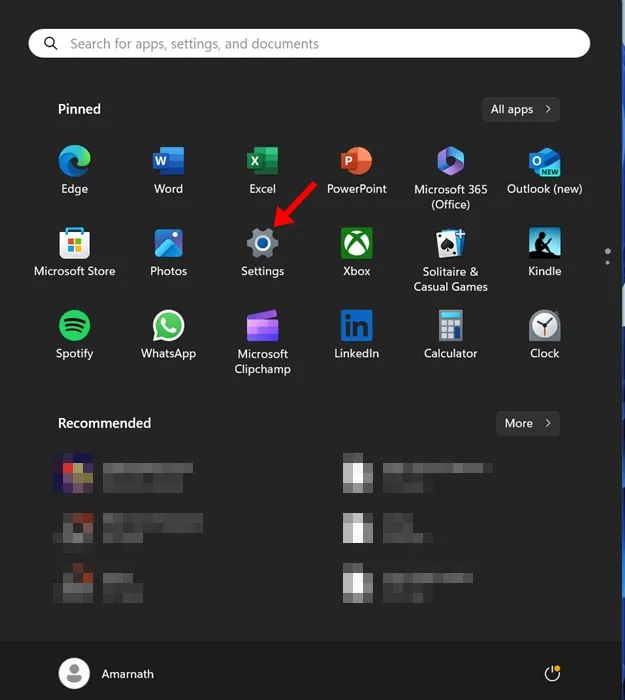
2. Po otwarciu aplikacji Ustawienia przejdź do karty System .
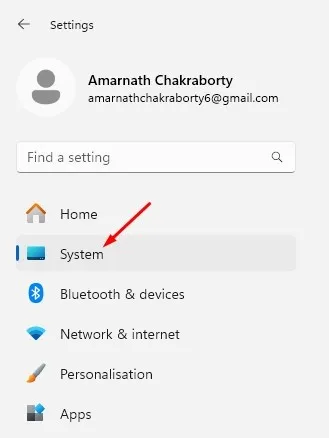
3. Po prawej stronie kliknij Dźwięk .
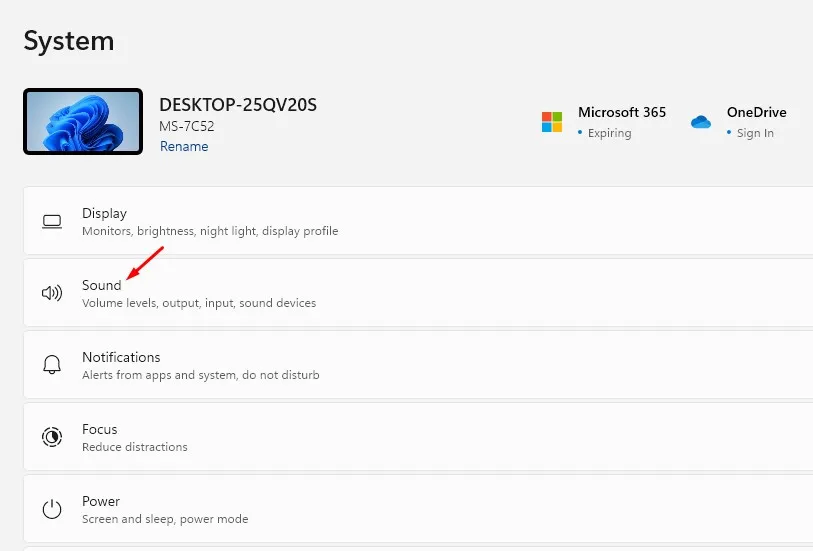
4. Następnie w Ustawieniach dźwięku przewiń w dół i kliknij Więcej ustawień dźwięku .
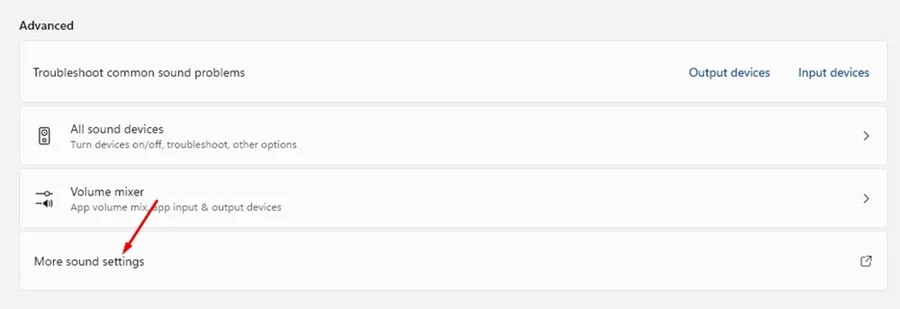
5. Teraz wybierz podłączony głośnik i kliknij Właściwości .
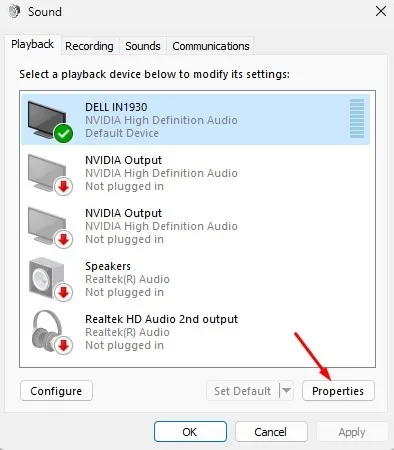
6. We właściwościach głośnika przejdź do karty Ulepszenia .
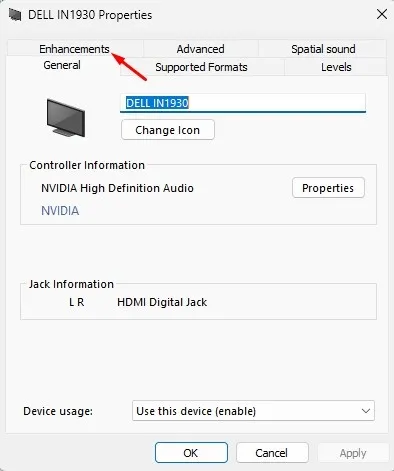
7. Następnie w obszarze Ulepszenia sprawdź opcję Wyrównanie głośności .
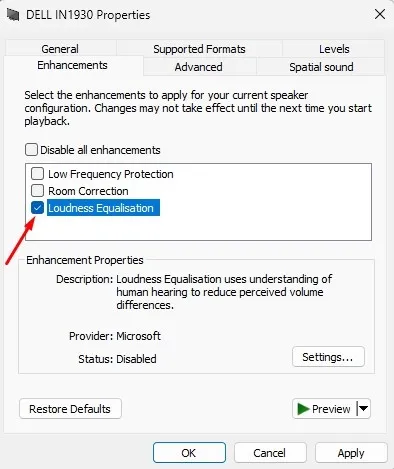
8. Po dokonaniu zmian kliknij Zastosuj , a następnie OK .
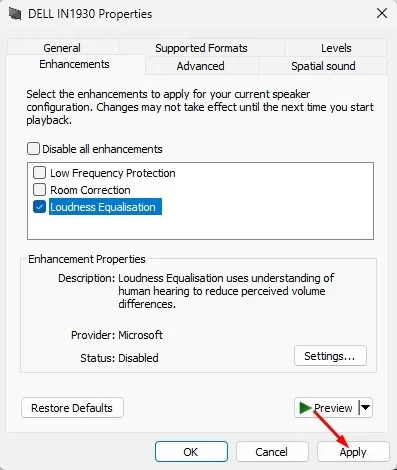
Otóż to! Umożliwi to wyrównywanie głośności na komputerze z systemem Windows 11.
Jak wyłączyć ulepszenia audio w systemie Windows 11
Chociaż włączenie ulepszeń audio, takich jak wyrównywanie głośności w systemie Windows 11, może wymagać przejrzenia kilku okien dialogowych, wyłączenie ich jest bardzo łatwe. Oto jak wyłączyć ulepszenia audio w systemie Windows 11.
1. Kliknij przycisk Start systemu Windows 11 i wybierz Ustawienia .
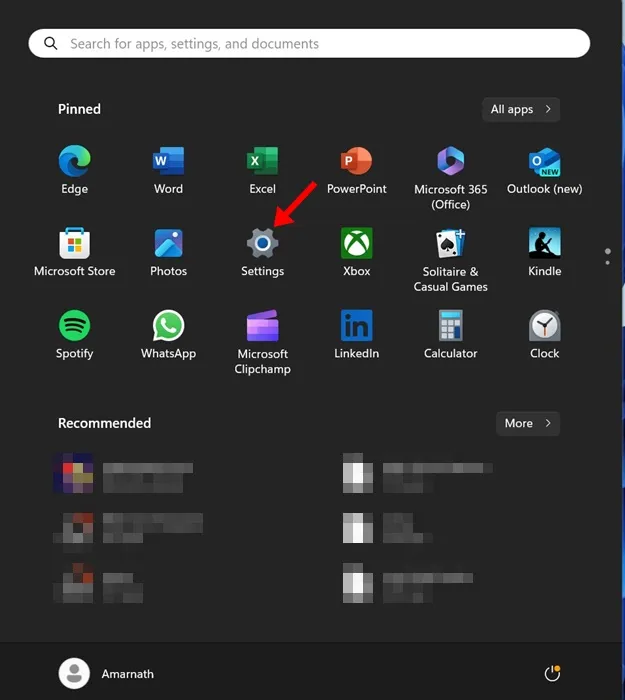
2. Po otwarciu aplikacji Ustawienia przejdź do opcji System .
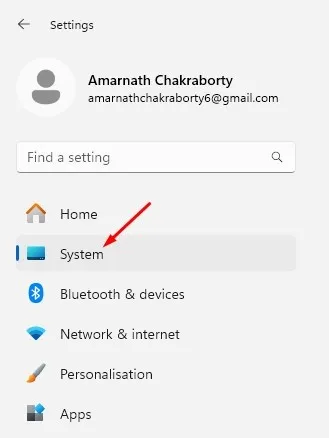
3. Po prawej stronie kliknij Dźwięk .
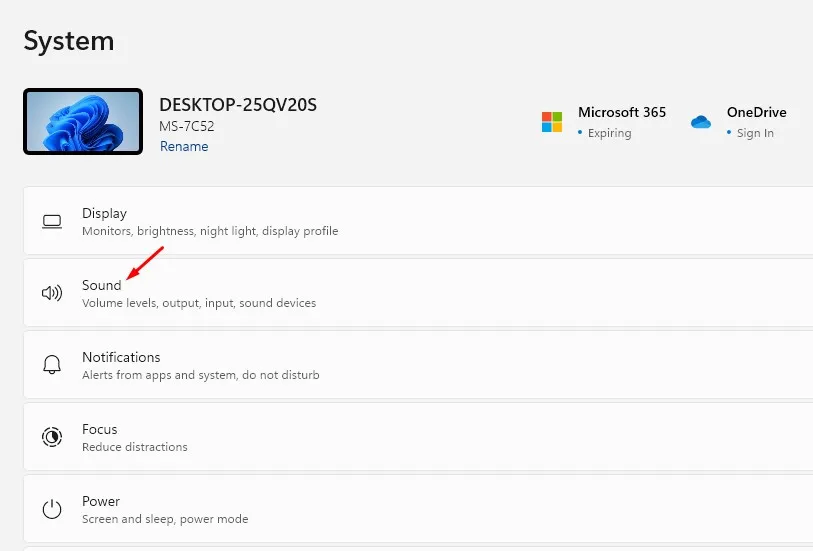
4. Następnie wybierz Głośnik w obszarze Wyjście .
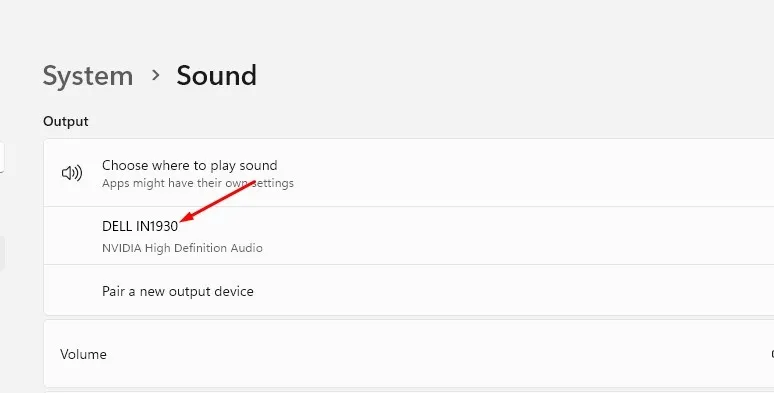
5. Przewiń w dół do sekcji Ulepszenia audio. Następnie kliknij menu rozwijane obok Ulepszeń audio i wybierz opcję Wyłączone .
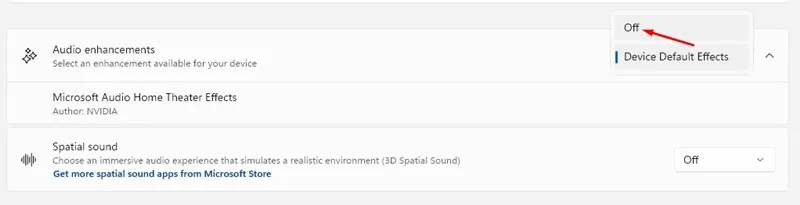
Otóż to! Wybranie opcji Wyłącz spowoduje natychmiastowe wyłączenie wszystkich ulepszeń dźwięku na komputerze z systemem Windows 11.
Tak łatwo jest włączyć korekcję dźwięku na komputerze z systemem Windows 11. Jeśli potrzebujesz dodatkowej pomocy w normalizowaniu dźwięku w systemie Windows 11, daj nam znać w komentarzach. Jeśli uznasz ten przewodnik za pomocny, nie zapomnij podzielić się nim ze znajomymi.


Dodaj komentarz